专业的浏览器下载、评测网站
火狐浏览器自定义下载文件保存位置的详细操作方法(图文)
2022-03-30作者:浏览器之家来源:本站原创浏览:
有一些网友在使用火狐浏览器的时候,可能会发现浏览器每次都会将下载的网页文件自动保存到指定的文件夹之中。有一些网友想要对下载文件的保存位置进行修改,将下载的网页文件保存到自己制定的位置上。为此浏览器之家小编今天给大家分享一下火狐浏览器自定义下载文件保存位置的详细操作方法,有兴趣的朋友一起来看看吧!
1、首先打开火狐浏览器,在浏览器右上角可以看到一个由三条横线组成的“打开菜单”图标,使用鼠标点击该图标。
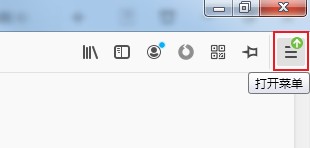
2、点击之后会在下方弹出火狐浏览器的菜单窗口,在窗口中点击“选项”进入设置页面中。
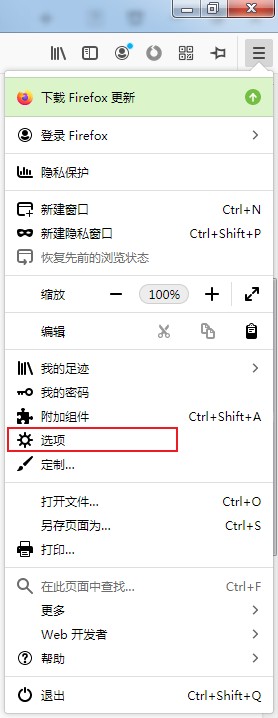
3、此时会进入火狐浏览器的设置页面中,此时应该是处于“常规”设置页面中,在其中找到“文件与应用程序”这一栏,如下图所示选择“保存文件至”这一项之后点击右侧的“浏览”按钮就可以了。
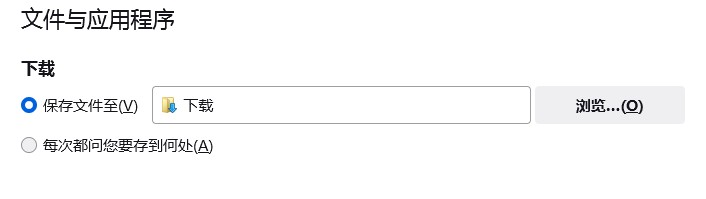
以上就是火狐浏览器自定义下载文件保存位置的详细操作方法,大家按照上面的方法来进行设置后,就可以让火狐浏览器将下载的文件保存到我们制定的文件夹中去了。
火狐浏览器自定义下载文件保存位置的详细操作方法
1、首先打开火狐浏览器,在浏览器右上角可以看到一个由三条横线组成的“打开菜单”图标,使用鼠标点击该图标。
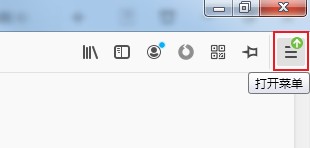
2、点击之后会在下方弹出火狐浏览器的菜单窗口,在窗口中点击“选项”进入设置页面中。
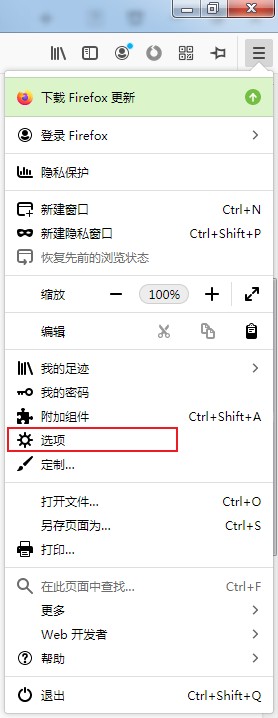
3、此时会进入火狐浏览器的设置页面中,此时应该是处于“常规”设置页面中,在其中找到“文件与应用程序”这一栏,如下图所示选择“保存文件至”这一项之后点击右侧的“浏览”按钮就可以了。
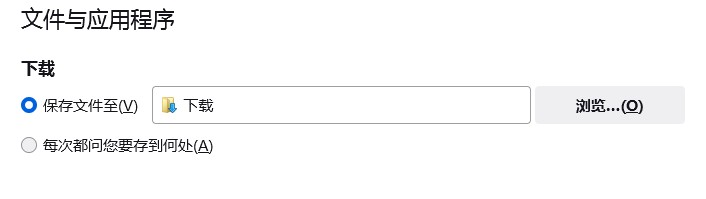
以上就是火狐浏览器自定义下载文件保存位置的详细操作方法,大家按照上面的方法来进行设置后,就可以让火狐浏览器将下载的文件保存到我们制定的文件夹中去了。
相关文章
猜你喜欢
热门文章
本类排行
相关下载
关注手机站